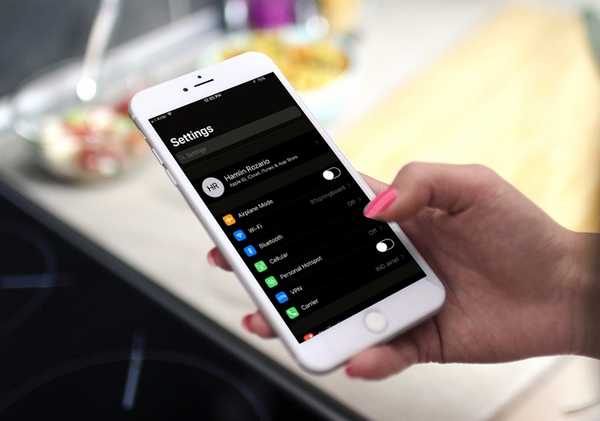
Dustin Hudson
0
2775
69
Lang voordat iOS 10.3 voor het publiek werd uitgebracht, waren er veel geruchten over een nieuwe donkere modus, waar Apple zogenaamd aan had gewerkt. Nadat de update was uitgebracht, waren mensen teleurgesteld vanwege het ontbreken van dergelijke modi. Nu zou je verwachten dat die geruchten over de Dark-modus tegen die tijd zouden zijn afgezwakt, maar dat was duidelijk niet het geval. Analisten voorspelden dat het door Apple beschikbaar zou worden gemaakt in hun komende iOS 11-update, maar nu de WWDC Keynote van Apple voorbij is, kennen we bijna alle functies die iOS 11 met zich meebrengt, en de donkere modus is daar niet één van. Toen we echter de iOS 11 bèta 1 voor ontwikkelaars uitprobeerden, merkten we een bepaalde functie op die binnenin verborgen was, die dicht genoeg in de buurt komt van een volwaardige donkere modus die we allemaal hadden verwacht. Zo, hier is hoe je kunt schakel de verborgen donkere modus in iOS 11 in:
Notitie: Ik heb dit geprobeerd op een iPhone 7 Plus en een iPhone 6s met de nieuwste iOS 11 beta 1 voor ontwikkelaars, dus dit zou ook voor jou moeten werken.
- Ga naar Instellingen app op uw iOS-apparaat en tik op "Algemeen" en ga dan naar "Toegankelijkheid" instellingen.
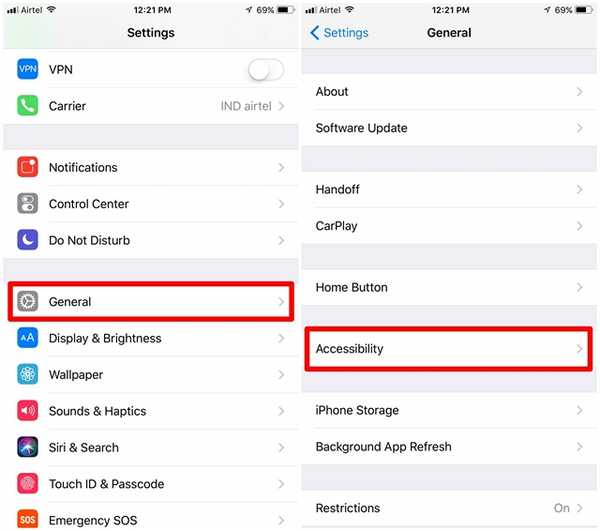
- Tik hier op 'Display-accommodaties' en tik op "Kleuren omkeren".
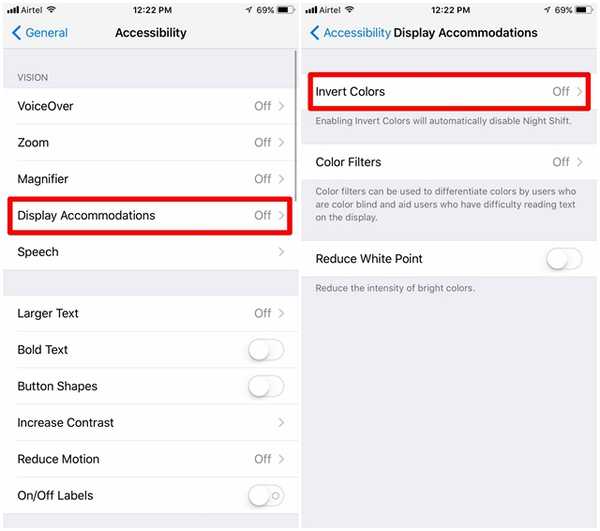
- Schakel nu in 'Slim omkeren' door de schuifregelaar te verplaatsen. Nu zul je merken dat je een donkere modusachtige ervaring hebt tijdens het navigeren door iOS, zoals hieronder weergegeven.
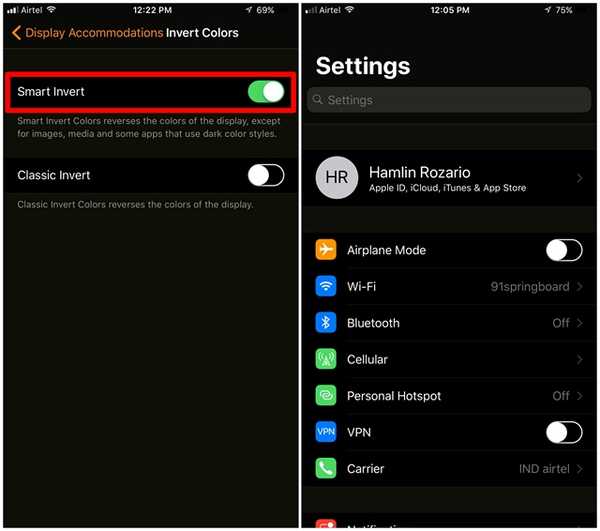
De Smart Invert-modus is verre van perfect. Gebieden waar de Smart Invert-modus gebrekkig is, omvatten afbeeldingen, pictogrammen en toepassingen van derden, waardoor het lijkt op een negatieve kleurenmodus in plaats van een donkere modus. We kunnen echter hopen dat apps van derden worden bijgewerkt om deze nieuwe functie te ondersteunen.
Schakel snel tussen de donkere modus en de gebruikelijke modus
Aangezien de Smart Invert-functie, ook bekend als de donkere modus in iOS 11, op sommige plaatsen een beetje gebrekkig is, wil je misschien snel schakelen tussen de donkere modus en je gebruikelijke modus. Nou, je kunt dat doen door driemaal klikken op de startknop. Zo schakel je het in:
- Ga naar Instellingen-> Algemeen-> Toegankelijkheid. Blader hier naar beneden en tik op "Toegankelijkheidssnelkoppeling" en check "Slimme kleuren omkeren ”.
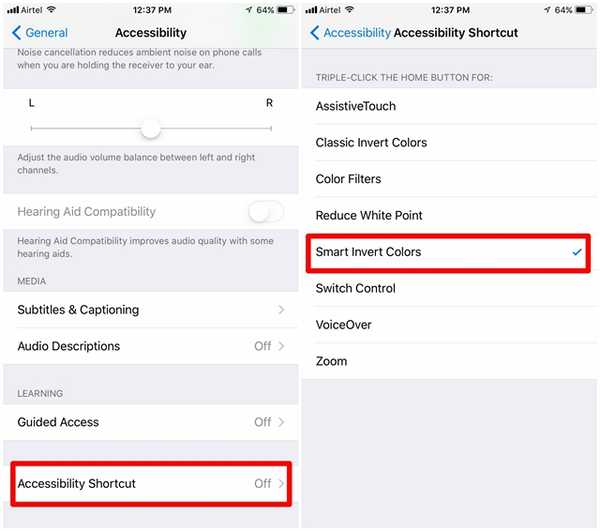
Als je klaar bent, kun je driemaal op je startknop klikken om te schakelen tussen de normale en donkere modus op iOS 11.
ZIE OOK: 20 coole iOS 11-functies die u moet kennen
Ervaar "Dark Mode" met Smart Invert in iOS 11
Hoewel de Smart Invert-modus niet per se de Dark-modus is waar je reikhalzend naar uitkeek, is dit zeker iets voor alle fans die hun geduld hebben verloren. Zolang u op tekst gebaseerde inhoud leest, is deze nieuwe modus misschien goed genoeg voor u, voor een donkere modus-achtige ervaring. Mogelijk wilt u echter snel teruggaan naar de normale modus, zodra u op afbeeldingen gebaseerde inhoud bekijkt.
Dus, heb je deze nieuwe iOS 11-functie al uitgeprobeerd? Zorg ervoor dat u ons uw mening laat weten over de slimme omkeermodus, door simpelweg een paar woorden te laten vallen in de opmerkingen hieronder.















